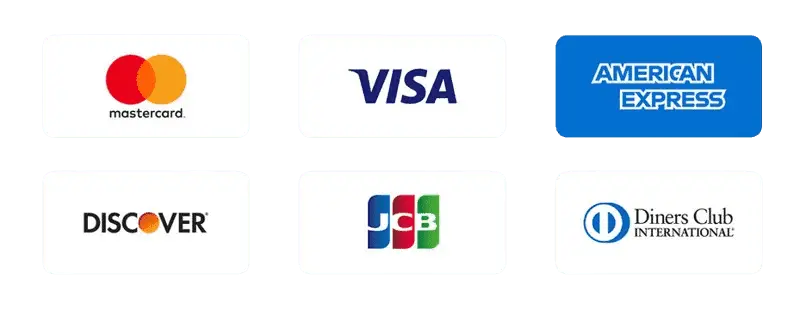Guide installation
Guide installation: Nos services IPTV sont accessibles à partir d’une large gamme d’appareils. Si vous ne trouvez pas votre appareil, ne vous inquiétez pas. Nous prenons en charge tous les appareils et toutes les applications. Nous vous fournirons de l’aide. Simplement
UTILISER SMART ONE IPTV
Vous devrez utiliser l'application de contrôleur nommée « Smart One IPTV » pour continuer. Vous pouvez l’obtenir gratuitement pendant sept jours. Ensuite, vous pouvez facturer des frais uniques d'environ 10 $ et commencer à l'utiliser.

- Téléchargez l'application Smart One Iptv depuis la boutique
- Une fois que vous avez téléchargé l'application Smart IPTV, lancez-la.
Gardez une note de l'adresse MAC que vous pouvez voir à l'écran.
Visitez maintenant cette page. - Accédez à la section intitulée « À partir de l’URL de la liste de lecture m3u ». Vous devez entrer l'adresse MAC ici. Vous devez également inclure l'URL unique de votre abonnement IPTV (envoyée par e-mail après votre abonnement) sous le champ appelé M3u.Cliquez maintenant sur générer.
- Redémarrez l'application et vous devriez voir les chaînes.
UTILISER LA SMART IPTV
La procédure est presque la même que celle de Smart One IPTV.
USING IPTV SMARTERS PRO
- Cette application est notre recommandation numéro un.
- Vous pouvez le télécharger ici
- Connectez-vous simplement en utilisant le code xtream qui vous a été envoyé par e-mail et vous êtes prêt à partir.
Utiliser le lecteur MYIPTV
- Depuis le Windows Store, téléchargez MyIPTVPlayer.
- Accédez à Paramètres, puis sélectionnez Ajouter une nouvelle playlist.
- Dans la section Liste des chaînes distantes, entrez n'importe quel nom comme nom de liste et collez l'URL que nous avons fournie par e-mail dans le champ URL.
- Revenez aux paramètres et sélectionnez la playlist de chaîne que vous venez d'ajouter.
- Accédez à la section chaînes et profitez-en.
- Téléchargez le lien m3u que nous avons envoyé par email.
- Ouvrez le fichier de téléchargement à l’aide de Perfect Player.
UTILISER XCIPTV
- Téléchargez XCIPTV depuis le Playstore.
- Ouvrir l'app.
- Choisir Xtream Codes API.
- Saisissez le nom d'utilisateur, le mot de passe et l'URL API reçus par email.
- Enjoy .
UTILISER IPTV SMARTERS PRO
1. Nous allons d'abord installer l'application Downloader
Cette application vous aidera à télécharger IPTV Smarters (car les téléchargements par navigateur ne sont pas autorisés)
2. Cliquez sur l'option Rechercher > Rechercher sur l'écran d'accueil de FireStick.

3. Saisissez le nom de l'application (qui est Downloader).
Cliquez sur l'option Téléchargeur lorsqu'elle s'affiche dans les résultats de recherche.
Choisissez l'icône de téléchargement sur l'écran suivant, puis téléchargez et installez l'application.

4. Revenez à l'écran d'accueil de FireStick après avoir installé l'application Downloader
Dans la barre de menu, cliquez sur Paramètres

5. Dans les paramètres, choisissez l'option Mon Fire TV

6. Lorsque l'ensemble d'options suivant s'affiche sur l'écran suivant, cliquez sur Options pour les développeurs.

7.Cliquez sur Installer à partir d'applications inconnues

8. Cliquez sur Téléchargeur pour modifier l'état sur ON.

Avec cela, vous avez configuré les paramètres FireStick pour permettre l'installation d'IPTV Smarters et d'autres applications tierces. Suivez les étapes ci-dessous :
9. Vous pouvez maintenant ouvrir l'application de téléchargement
Lorsque vous exécutez cette application pour la première fois, un ensemble d'invites apparaîtra. Ignorez-les jusqu'à ce que vous voyiez l'écran suivant
Sur cet écran, vous devez cliquer sur la zone de texte URL sur le côté droit (assurez-vous que l'option Accueil dans le menu de gauche est sélectionnée) à l'endroit où il est indiqué « http:// »

10. Allez-y et entrez le chemin suivant dans cette fenêtre :https://www.iptvsmarters.com/smarters.apk
Remarque : Vous pouvez également utiliser la version abrégée de l'URL iptvsmarters.com/smarters.apk
Clicke GO

11. Attendez une minute ou deux jusqu'à ce que IPTV Smarter soit téléchargé sur votre appareil FireStick

12. Une fois le téléchargement terminé, l'application Downloader exécutera le fichier APK et l'installation démarrera
Cliquez sur Installer

13. Attendez la fin de l'installation
 14. L'installation est terminée avec la notification Application installée
14. L'installation est terminée avec la notification Application installée
Vous pouvez maintenant choisir de cliquer sur OUVRIR et commencer avec IPTV Smarters

14. Il ne vous reste plus qu'à vous connecter en utilisant le code xtream que nous vous avons envoyé.
UTILISER LE LECTEUR IPTV TIVIMATE
- Aller sur le Play Store
- Recherchez Tivimate IPTV Player et téléchargez-le.
- Ouvrez l'application
- Cliquez sur Ajouter une playlist
- Insérez l'URL de votre abonnement IPTV (sera envoyé à votre adresse e-mail) dans la section URL de la playlist
- Cliquez sur OK et attendez que les chaînes se chargent.
Connectez votre appareil MAG à Internet, puis suivez les étapes ci-dessous.
- Accédez à Paramètres, Paramètres système, Serveurs et portails.
- Définir IPTV Beast comme portail 1
- Entrez l'URL dans la section URL de votre e-mail vers le portail 1.
- Laissez le nom du portail 2 vide.
- Laissez l'URL du portail 2 vide.
- Sauvegarder.
- Redémarrage.
- Vous pourrez maintenant voir la liste des chaînes.
UTILISER IPTV SMARTERS PRO
- Cette application est notre recommandation numéro un.
- Vous pouvez le télécharger depuis la boutique.
Si vous ne le trouvez pas dans le magasin, veuillez le télécharger depuis here. - Une fois installé, sélectionnez la connexion via l'API des codes Xtream (API XC), puis connectez-vous en utilisant le nom d'utilisateur, le mot de passe et l'URL que nous vous avons envoyés.
UTILISER LE LECTEUR IPTV CLOUD STREAM
- Accédez à l'App Store et téléchargez Cloud Stream IPTV Player.
- Ouvrez l'application.
- Dans le coin supérieur gauche, cliquez sur l’icône « tirets ».
- Dans le coin inférieur gauche, cliquez sur le signe « + »
- Cliquez sur charger le fichier m3u
- Cliquez sur charger m3u depuis le Web
- Ajoutez l'URL d'abonnement IPTV que nous vous avons envoyée dans votre e-mail.
UTILISER IPLAY TV
- Accédez à l'App Store et téléchargez iPlay TV.
- Téléchargez le lien URL de l'abonnement IPTV que nous vous avons envoyé.
- Vous pourrez maintenant voir la playlist.
UTILISER GSE SMART IPTV PRO
- Accédez à l'App Store et téléchargez GSE SMART IPTV pro.
- Acceptez la règle du CLUF.
- Sélectionnez les paramètres dans le coin gauche.
- Localisez le menu appelé « Listes de lecture à distance »
- Sélectionnez le bouton nommé « + »
- Entrez l'URL de votre abonnement IPTV en sélectionnant Ajouter une URL m3u.
UTILISER KODI KRYOPTON 17
- Lancez l'application Kodi
- Dans le menu de gauche cliquez sur TV
- Cliquez sur Navigateur complémentaire.
- Cliquez sur PVR IPTV Simple Client
- Cliquez sur Configurer
- Sélectionnez Général
- Saisissez l'URL de l'abonnement IPTV.
- Attendez un peu jusqu'à ce que les notifications soient chargées.
- Dans le menu principal, faites défiler pour survoler Paramètres.
Cliquez sur Mon Fire TV. - Choisissez Options du développeur.
Cliquez sur Applications provenant de sources inconnues. - Choisissez Activer.
- Revenez à l’écran d’accueil et survolez l’icône Rechercher.
- Tapez « Téléchargeur ».
Sélectionnez l'application Downloader. - Cliquez sur Télécharger et cliquez sur Ouvrir.
- Sélectionnez Autoriser si cette invite vous est présentée et cliquez sur OK.
- Tapez l'URL suivante exactement comme indiqué ici : https://bit.ly/32HqzSz et cliquez sur Go.
- Attendez que le fichier soit téléchargé.
- Cliquez sur Installer.
Revenez à l’écran d’accueil de l’appareil et sous « Vos applications et chaînes », cliquez sur Tout voir. - Faites défiler vers le bas pour survoler IPTV Smarters.
- Cliquez sur le bouton Menu de la télécommande (3 lignes horizontales), puis cliquez sur Déplacer vers l'avant.
- Une fois l'installation de l'application terminée, ouvrez-la.
- Cliquez sur Ajouter un nouvel utilisateur
Choisissez de vous connecter avec l'API Xtream Codes
Entrez vos informations d'abonnement et cliquez sur Ajouter un utilisateur
Attendez que le message Utilisateur ajouté avec succès apparaisse
Cliquez sur votre profil et profitez-en !
Ce didacticiel vous aidera à mieux comprendre comment regarder IPTV sur votre émulateur STB. Les décodeurs suivants sont compatibles avec celui-ci. « STB Emulator » peut émuler les décodeurs IPTV suivants.
MAG 200 |
MAG 245 |
MAG 250 |
MAG 260 |
MAG 270 |
MAG 275 |
Aura HD |
- Comme première chose, vous devriez visiter Google Play Store et télécharger STB Emulator.
- Vous devez installer STB Emulator et l’ouvrir. Vous pouvez maintenant voir une section intitulée Adresse Mac.
- Vous devez cliquer sur « Paramètres », qui se trouve dans le coin supérieur droit.
- Ensuite, vous devez visiter les profils.
Vous devez maintenant cliquer sur Test Portal. Ensuite, vous pouvez « Ajouter un profil ». - Cliquez sur le « Modèle STB ».
- Sélectionnez votre modèle STB.
- Accédez aux paramètres du portail.
Vous pouvez maintenant saisir l'e-mail du portail, qui devrait arriver dans votre boîte de réception. - Vous devez maintenant sélectionner la résolution de l'écran.
- Pour la résolution de l'écran, choisissez 1280 x 720
Quittez l'application et redémarrez-la. - Vous pouvez maintenant voir la liste des chaînes.
Vous devez visiter Enigma 2 pour obtenir l'adresse
Vous pouvez accéder à Paramètres, Configuration, Paramètres de l'adaptateur de périphérique réseau système. Ensuite, vous pouvez copier l'adresse IP.
Revenez sur votre PC et téléchargez un logiciel appelé Putty.
Vous devez maintenant ouvrir PUTTY et suivre les étapes ci-dessous.Entrez l'adresse IP que vous avez copiée et le port 23. Le type de connexion doit être Telnet. Vous pouvez maintenant cliquer sur Ouvrir.
Le mot de passe par défaut doit être défini sur root.
Vous devrez copier la ligne URL.Utilisez le bouton droit de la souris, puis entrez.
Tapez reboot sur l'écran et entrez. Cela va redémarrer.
Voici les instructions de configuration pour Openbox
Ouvrez un navigateur Internet.
Vous devez maintenant y saisir l'URL M3U.
Il vous sera demandé de sauvegarder un fichier.Cliquez sur Enregistrer sous et ajoutez n'importe quel nom.
Vous pouvez maintenant copier le fichier sur une clé USB. Ensuite, vous devez connecter la clé USB à Openbox.Vous devez maintenant prendre la télécommande et suivre ces étapes.
Aller au menu
Accédez aux paramètres locaux du réseau
Accédez à l'application réseau
Aller au Palais IPTV
Appuyez sur le bouton jaune pour lire à partir de la clé USB.Vous pouvez maintenant voir la commande indiquant le succès sur Openbox.
Si vous rencontrez toujours des problèmes, redémarrez simplement le routeur Wi-Fi et Openbox